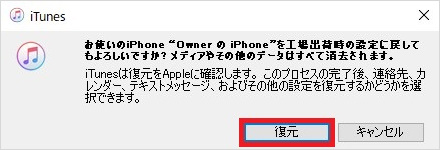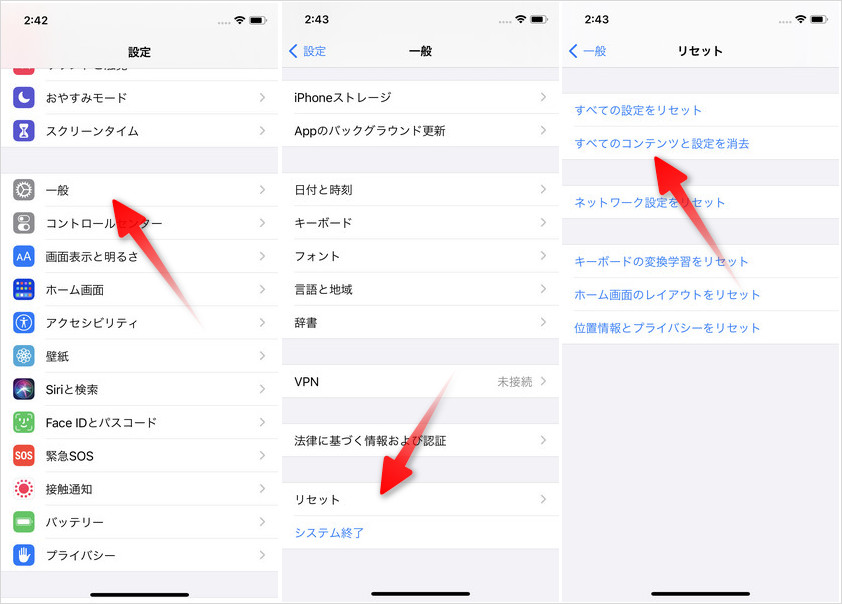2025年12月14日にリリースされたiOS15.2ですが、Apple Music VoiceプランというSiriでApple Musicが操作できるなどの新機能が追加されました。さらに、iOS15.2ではiPhoneの初期化がパソコンなしで出来る機能も追加されていることはご存じでしょうか。今まで、iPhoneのパスコード入力に連続で失敗してしまった後の初期化方法はパソコンが必要でした。しかし、iOS15.2ではパソコンを使わずにiPhone自体の操作のみで初期化が完了します。それでは、iOS15.2の新機能であるパソコンなしでiPhoneを初期化する方法を説明していきます。
【iOS15.2】パソコンなしでiPhoneを初期化する手順
iPhoneの初期化は、ご利用のiPhoneが iOS15.2であればパソコンなしで可能です。それではiPhoneを消去する方法をみていきましょう。
01iPhoneでパスコードの入力を連続して間違えると、iPhoneが使用できなくなる時間が発生します。使用できなくなる時間は1分、5分、15分…と長くなります。
02iPhoneが使用できなくなる時間が15分になると、右下に「iPhoneを消去」のボタンが現れるのでタップします。

03確認画面が表示されるので、再度「iPhoneを消去」を押します。

04Apple IDとパスワードを入力すると、iPhoneが再起動しすべてのコンテンツが消去され初期化が完了します。

それ以外のiPhoneを初期化する方法(パソコンあり)
iPhoneがiOS15.2であれば画面ロックされた場合でもパソコンなしで初期化できます。それ以外の画面ロックされたiPhoneを初期化するにはパソコンが必要となります。
PassFab iPhone Unlockerで画面ロックを解除し初期化する
こちらがおすすめするiPhoneの初期化手順は、PassFab iPhone Unlockerを使った方法です。PassFab iPhone UnlockerはiOSパスコード解除ソフトで、パスコードの種類を問わず対応可能なので緊急時に素早くiPhoneのパスコードを解除できる頼もしいソフトです。操作がシンプルなのが1番の特徴で、パソコン操作が苦手な方でも簡単に利用できます。画面上に操作指示がわかりやすく表示されるため、次の手順に戸惑うことはありません。ワンクリックでパスコードが解除できる点も魅力的です。
01パソコンにPassFab iPhone Unlockerをインストールして起動し「解除開始」をクリック、iPhoneを接続し「開始」を押します。

02「ダウンロード」を選びます。

03「解除開始」をクリックしてパスコードロックの解除を始めましょう。

iTunesで初期化する
Appleが提供するiTunesを利用してiPhoneの初期化もできます。その場合は、初期化作業を開始する前に「iPhoneを探す」機能をオフにしてiPhone とiTunesの自動同期を停止する必要があります。また、パソコンにiTunesがダウンロードされていない場合は事前にダウンロードしましょう。
01iPhoneをパソコンに接続しiTunesを起動します。
02画面左上のスマホアイコンをクリックします。
03「iPhoneを復元」を選択します。

04「復元」を押すとiPhoneは工場出荷時の設定に戻り初期化が完了します。iPhoneの初期化中はiPhoneとパソコンは接続したままにします。また、iPhoneを操作しないように注意しましょう。

それ以外のiPhoneを初期化する方法(パソコンなし)
パソコンがある場合のiPhone初期化方法を2つ、PassFab iPhone UnlockerとiTunesを利用する方法をみてきました。次は、パソコンがなしでも出来る初期化方法についてご紹介します。
iPhone自体からiPhoneを消去する
iPhoneの設定内にiPhoneを消去する機能が付いているため、パソコンを使わなくてもiPhone自体を操作してiPhoneの初期化が出来ます。この方法はiPhone自体の操作が必要なため、パスコードがわからずiPhone画面を開けない場合は利用できませんのでご注意ください。
01「設定」>「一般」と選択します。
02「リセット」をタップします。
03「すべてのコンテンツと設定を消去」を選びます。

04「アップロードを完了してから消去」または「今すぐ消去」のどちらかをタップします。
05「iPhoneを消去」を押します。
06再度確認されるので「iPhoneを消去」をタップすると初期化が始まります。
「探す」アプリから初期化する
初期化したいiPhoneの「iPhoneを探す」機能がオンになっていれば、他のデバイスからiCloudへサインインして「探す」アプリを使ってiPhoneの初期化が可能です。初期化したいiPhone自体の操作が必要ないため、iPhoneのロック画面が開けない場合にも利用できる方法です。
01他のデバイスからiCloudへサインインします。
02「探す」アプリを開いてください。

03「デバイスを探す」から初期化したいiPhoneを選びます。

04「このデバイスを消去」を押します。

05次の画面に、「続ける」を選択します。

06次の画面に、電話番号を入力し、「消去」をタップします。

まとめ
従来であれば、画面ロックされたiPhoneの初期化にはパソコンまたは「iPhoneを探す」機能の利用が必要でした。しかし、iOS15.2からは画面ロックされたiPhoneであってもパソコン不要でiPhone自体から初期化できる新機能が追加されたため便利です。この記事で紹介したPassFab iOSパスコード解除ソフトなら、iOS15.2の新機能と同じくらい素早くパスコードロックを解除できます。iTunesや「iPhoneを探す」機能を使った初期化で必要な事前準備や制限は一切ありません。驚くほど簡単な操作のみでパスコードが解除できる優れもののソフトです。